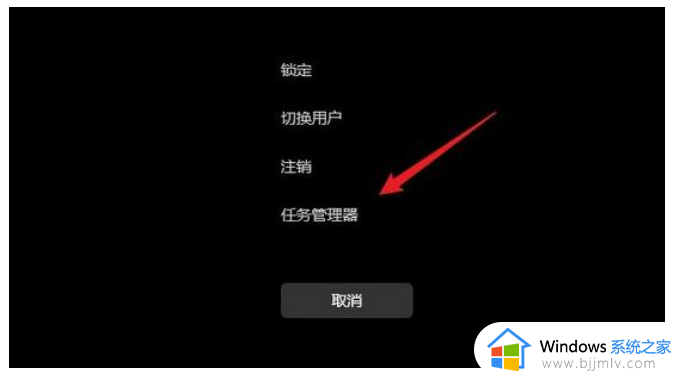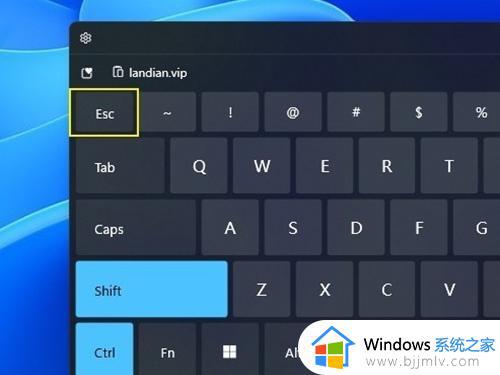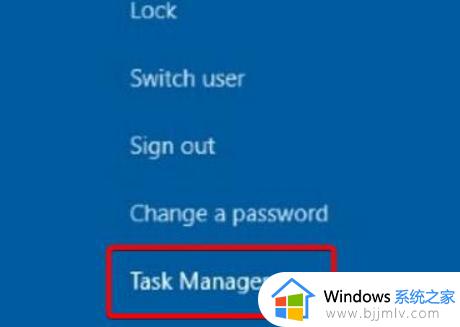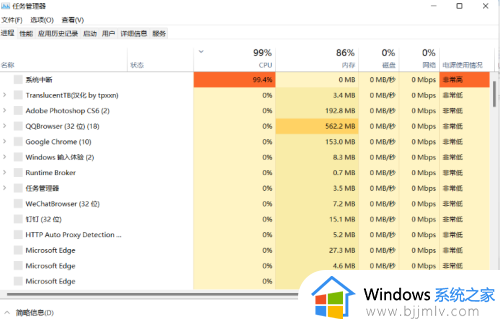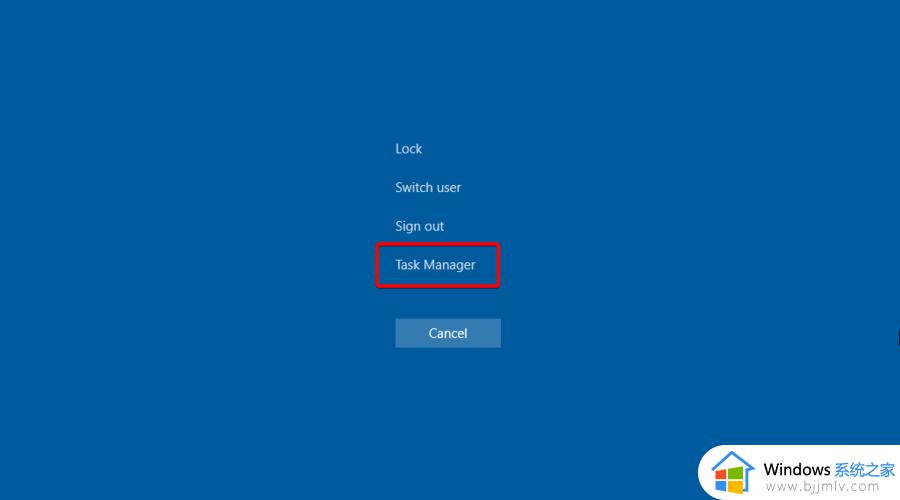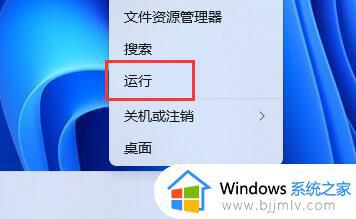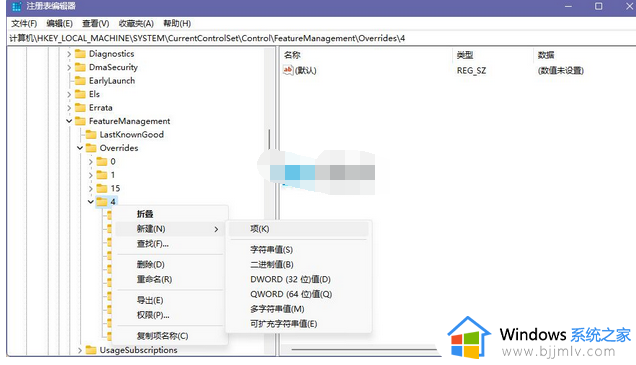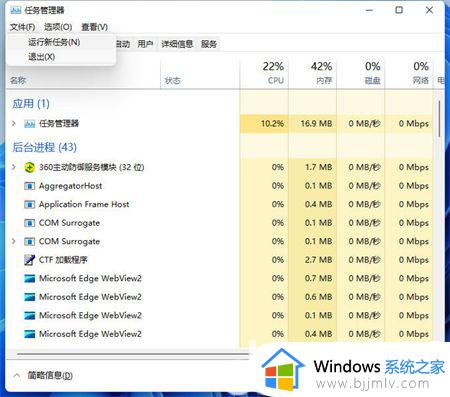win11任务管理器没反应怎么办 win11任务管理器无响应处理方法
更新时间:2024-05-24 14:34:23作者:run
任务管理器作为win11操作系统的重要组成部分,扮演着监控系统性能、管理进程和服务的重要角色,有时我们可能会遇到任务管理器无响应的情况。对此win11任务管理器没反应怎么办呢?在本文中我们将探讨win11任务管理器无响应处理方法。
具体方法如下:
1、按下组合快捷键"Ctrl+Alt+Del",在界面中点击"任务管理器"。
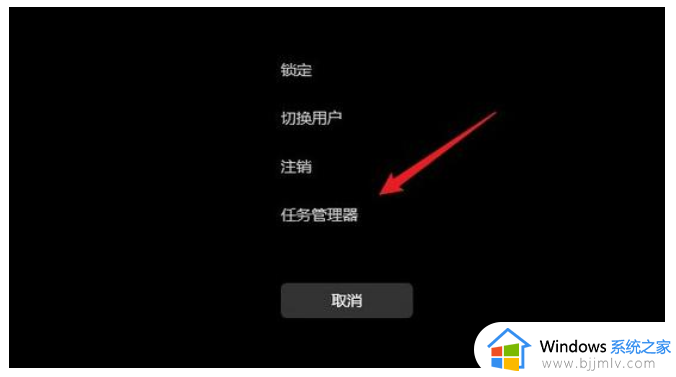
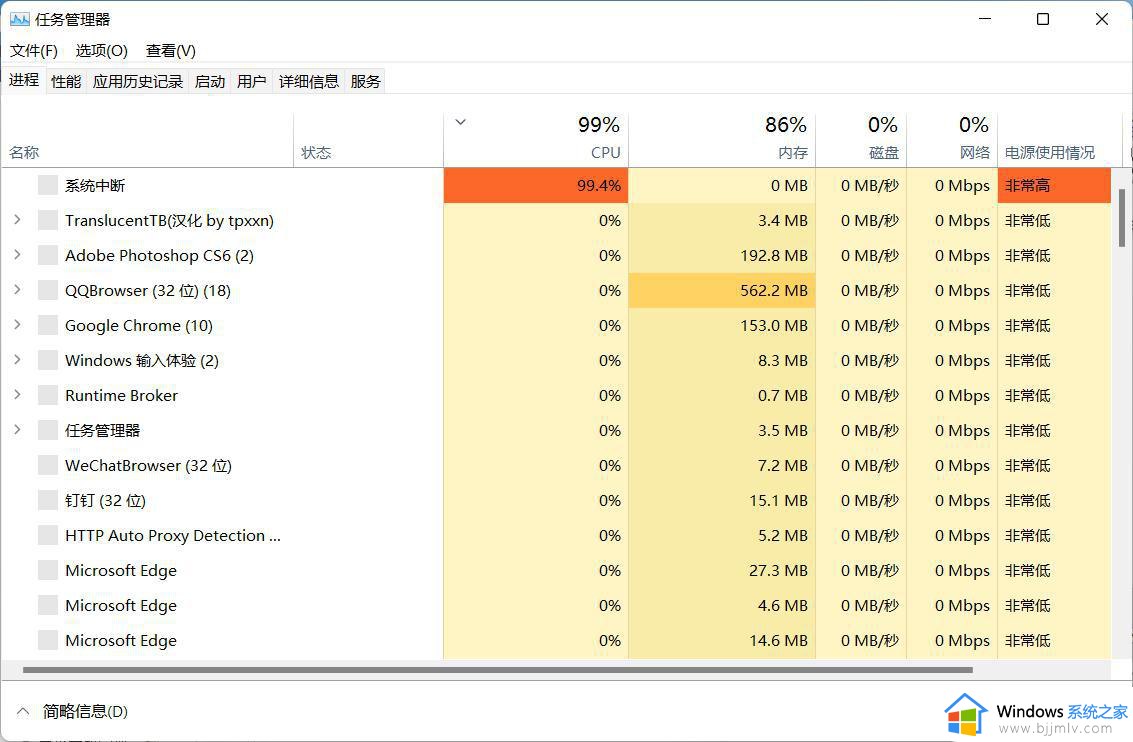
2、进入新界面后,点击左上角的"文件",选择"运行新任务"。
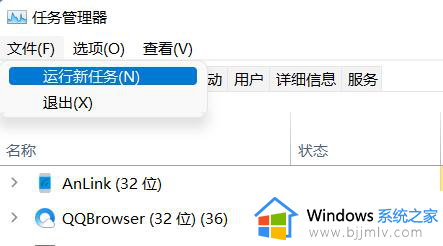
3、在运行对话框中输入"cmd"命令,回车键打开。
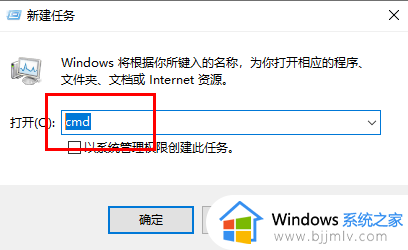
4、进入窗口后,在其中输入"HKCUSOFTWAREMicrosoftWindowsCurrentVersionIrisService /f && shutdown -r -t 0"命令,回车键执行。
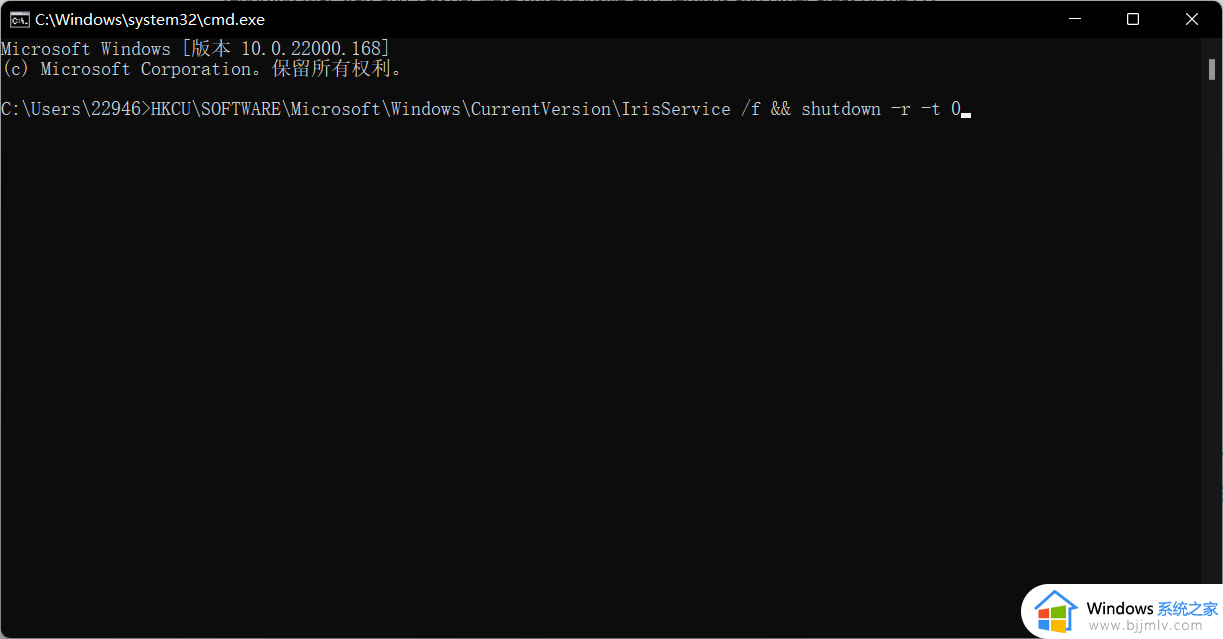
5、最后重新启动电脑即可解决问题。
以上就是win11任务管理器无响应处理方法的全部内容,碰到同样情况的朋友们赶紧参照小编的方法来处理吧,希望本文能够对大家有所帮助。